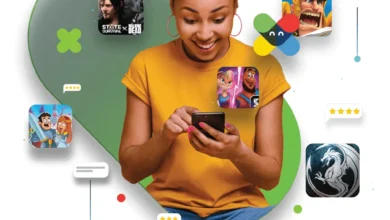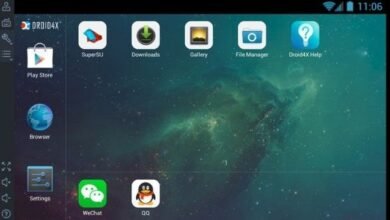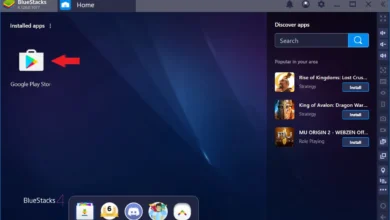افضل محاكي اندرويد ويندوز 10
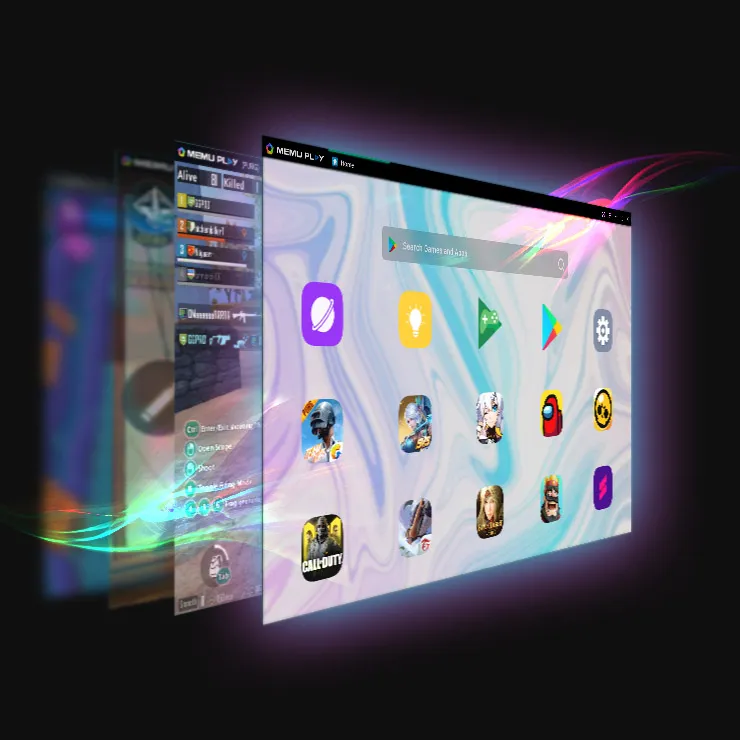
تعتبر محاكيات أندرويد أداة أساسية لعشاق الألعاب والمطورين الذين يرغبون في تشغيل تطبيقات وألعاب أندرويد على أجهزة الكمبيوتر. ومن بين الخيارات الكثيرة المتاحة، يُعتبر MEmu Play واحدًا من أفضل المحاكيات المتوفرة لنظام ويندوز 10. يتميز هذا المحاكي بأدائه العالي وواجهة استخدامه البسيطة، مما يجعله الخيار المثالي للمبتدئين والمحترفين على حد سواء.
ما هو MEmu Play؟
MEmu Play هو محاكي أندرويد صُمم خصيصًا لتقديم أداء سلس وتجربة مستخدم متميزة لتشغيل تطبيقات وألعاب أندرويد على أجهزة الكمبيوتر بنظام التشغيل ويندوز. يدعم هذا المحاكي مجموعة واسعة من الأجهزة ويتيح إمكانية تشغيل الألعاب الثقيلة والتطبيقات المتعددة بسلاسة.
مميزات MEmu Play
1. أداء ممتاز وسلاسة في الاستخدام
يوفر MEmu تجربة مميزة تعتمد على الأداء المتقدم. فهو يدعم تقنيات المحاكاة الافتراضية (Virtualization Technology) التي تتيح استخدام موارد الجهاز بفعالية، مما يؤدي إلى تحسين الأداء عند تشغيل ألعاب ثقيلة مثل PUBG Mobile وCall of Duty Mobile.
2. تعدد الوظائف والنوافذ
يدعم المحاكي تشغيل أكثر من تطبيق أو لعبة في الوقت نفسه باستخدام خاصية Multi-Instance Manager. هذا يتيح للمستخدمين إمكانية لعب أكثر من لعبة أو اختبار عدة تطبيقات على جهاز واحد.
3. توافق واسع النطاق
- يدعم MEmu Play أنظمة ويندوز (Windows 10 و11 وأيضًا 7/8).
- يمكن للمستخدم اختيار إصدارات أندرويد المختلفة لتلبية احتياجات التطبيقات المختلفة.
4. سهولة التخصيص
يتيح لك MEmu التحكم في الإعدادات المتقدمة مثل تحديد حجم الموارد (CPU وRAM) المُستخدمة، تكوين لوحة المفاتيح للتحكم في الألعاب، وحتى إعداد شاشة اللمس الافتراضية.
5. تحميل تطبيقات وألعاب بسهولة
يمكنك تحميل التطبيقات من متجر Google Play مباشرة أو تثبيت ملفات APK التي يمكن سحبها وإفلاتها بسهولة في واجهة المحاكي.
6. التوافق مع الألعاب الشهيرة
يوفر MEmu دعماً متقدماً للألعاب الشهيرة، مع إعدادات خاصة لتحسين الأداء وتحقيق تجربة لعب ممتعة ودون تأخير.
كيفية تحميل وتثبيت MEmu Play
الخطوات:
- تحميل المحاكي: قم بزيارة الرابط الرسمي لتحميل MEmu عبر الرابط المباشر.
- تثبيت البرنامج: بعد تحميل الملف، انقر عليه لبدء عملية التثبيت. اتبع التعليمات التي تظهر على الشاشة لاختيار اللغة ومكان التثبيت.
- إعداد المحاكي: بعد التثبيت، قم بفتح المحاكي وانتظر حتى يتم إعداد نظام الأندرويد الافتراضي.
- تحميل التطبيقات: قم بتسجيل الدخول باستخدام حساب Google الخاص بك، ثم استخدم متجر Google Play لتحميل التطبيقات والألعاب.
مقارنة MEmu Play بمحاكيات أخرى
MEmu Play vs BlueStacks
- الأداء: يُعتبر MEmu أكثر استقرارًا وخفيفًا على الموارد مقارنة بـ BlueStacks.
- الخصائص: يدعم MEmu خاصية التشغيل المتعدد بشكل أكثر سهولة.
MEmu Play vs NoxPlayer
- الواجهة: يتميز MEmu بواجهة أكثر بساطة وسهولة في الاستخدام.
- الأداء: يقدم MEmu أداءً أقوى في الألعاب التي تتطلب مواصفات عالية.
استخدامات MEmu Play
- اللاعبين: إذا كنت من عشاق ألعاب أندرويد وتبحث عن تجربة خالية من التأخير، فإن MEmu يتيح لك استخدام لوحة المفاتيح والفأرة للحصول على أفضل تحكم ممكن.
- المطورين: يساعد في اختبار التطبيقات على عدة إصدارات من نظام أندرويد.
- أغراض الإنتاجية: تشغيل تطبيقات العمل مثل واتساب للأعمال، Zoom، وغيرها.
نصائح للحصول على أفضل أداء
- قم بتفعيل تقنية المحاكاة الافتراضية (Virtualization) من إعدادات BIOS للحصول على أداء سلس.
- حدث بطاقة الرسوميات (GPU) بانتظام لدعم الألعاب بكفاءة عالية.
- خصص الموارد من خلال إعدادات MEmu لتناسب احتياجات التطبيقات أو الألعاب.
يُعد MEmu Play أفضل محاكي أندرويد لأجهزة الكمبيوتر العاملة بنظام ويندوز 10 بفضل ميزاته الرائعة مثل الأداء السريع، الدعم المتعدد، وسهولة الاستخدام. سواء كنت لاعبًا محترفًا أو مطور تطبيقات، فإن هذا المحاكي يمنحك جميع الأدوات التي تحتاجها للحصول على تجربة متكاملة. لتحميل المحاكي والاستمتاع بتجربة أندرويد محسنة على جهازك.